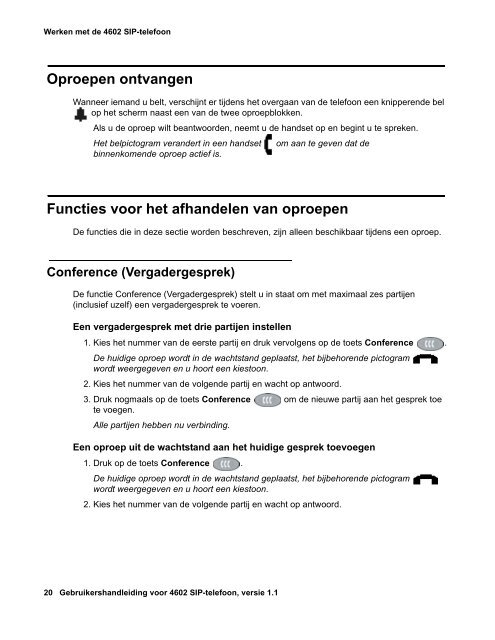View - Avaya Support
View - Avaya Support
View - Avaya Support
You also want an ePaper? Increase the reach of your titles
YUMPU automatically turns print PDFs into web optimized ePapers that Google loves.
Werken met de 4602 SIP-telefoon<br />
Oproepen ontvangen<br />
Wanneer iemand u belt, verschijnt er tijdens het overgaan van de telefoon een knipperende bel<br />
op het scherm naast een van de twee oproepblokken.<br />
Als u de oproep wilt beantwoorden, neemt u de handset op en begint u te spreken.<br />
Het belpictogram verandert in een handset om aan te geven dat de<br />
binnenkomende oproep actief is.<br />
Functies voor het afhandelen van oproepen<br />
De functies die in deze sectie worden beschreven, zijn alleen beschikbaar tijdens een oproep.<br />
Conference (Vergadergesprek)<br />
De functie Conference (Vergadergesprek) stelt u in staat om met maximaal zes partijen<br />
(inclusief uzelf) een vergadergesprek te voeren.<br />
Een vergadergesprek met drie partijen instellen<br />
1. Kies het nummer van de eerste partij en druk vervolgens op de toets Conference .<br />
De huidige oproep wordt in de wachtstand geplaatst, het bijbehorende pictogram<br />
wordt weergegeven en u hoort een kiestoon.<br />
2. Kies het nummer van de volgende partij en wacht op antwoord.<br />
3. Druk nogmaals op de toets Conference om de nieuwe partij aan het gesprek toe<br />
te voegen.<br />
Alle partijen hebben nu verbinding.<br />
Een oproep uit de wachtstand aan het huidige gesprek toevoegen<br />
1. Druk op de toets Conference .<br />
De huidige oproep wordt in de wachtstand geplaatst, het bijbehorende pictogram<br />
wordt weergegeven en u hoort een kiestoon.<br />
2. Kies het nummer van de volgende partij en wacht op antwoord.<br />
20 Gebruikershandleiding voor 4602 SIP-telefoon, versie 1.1